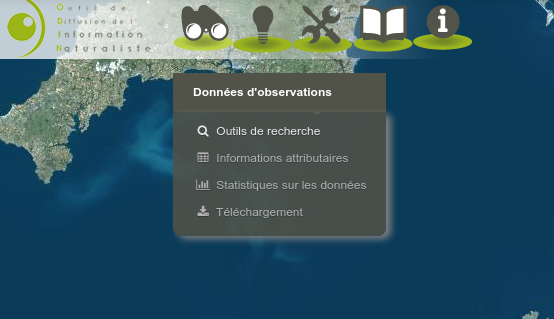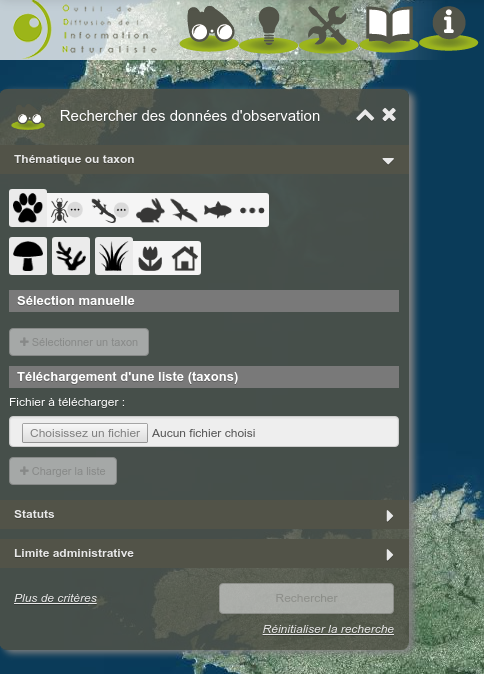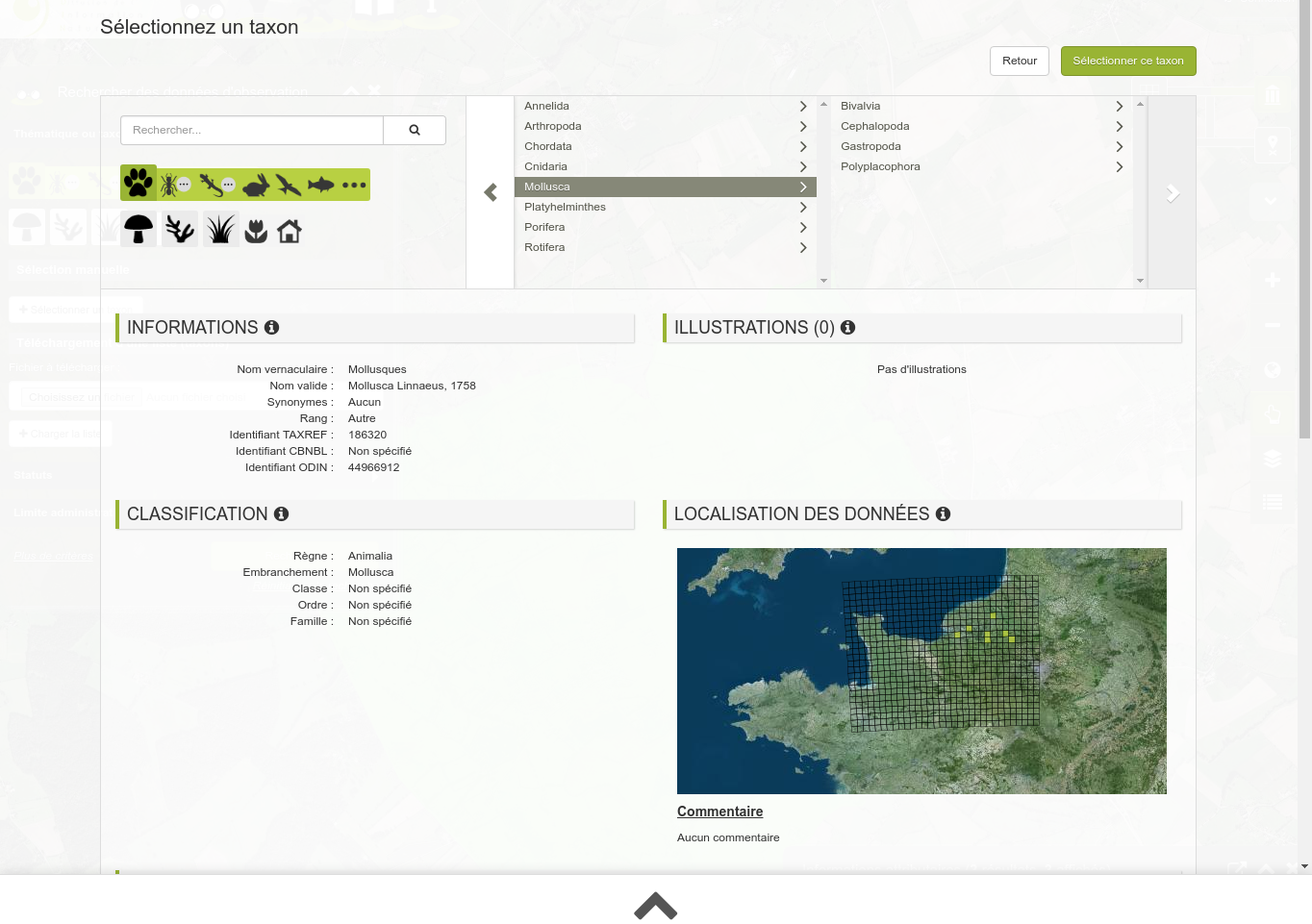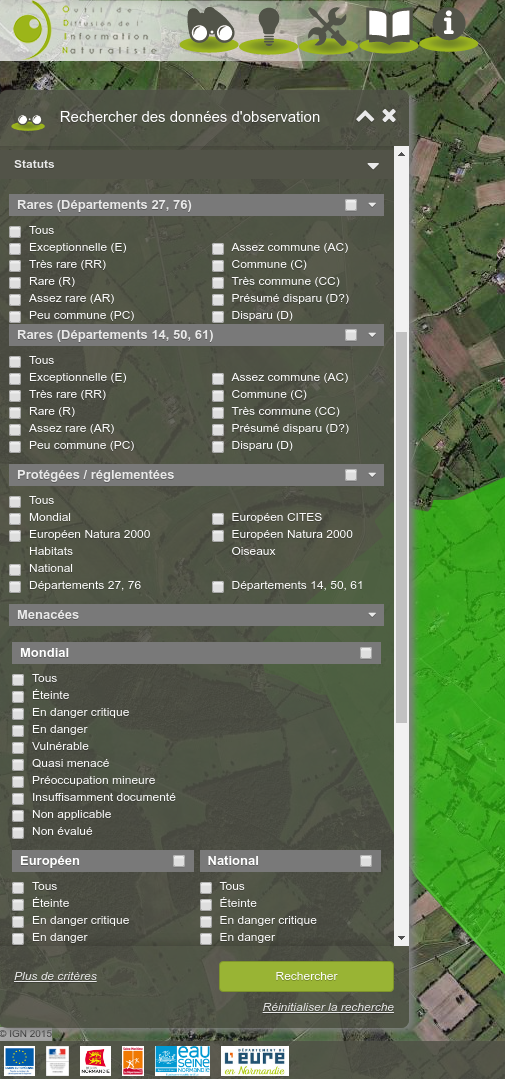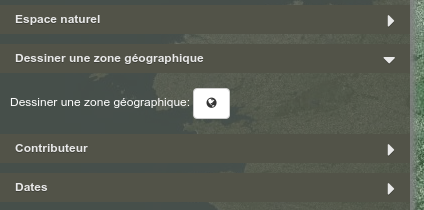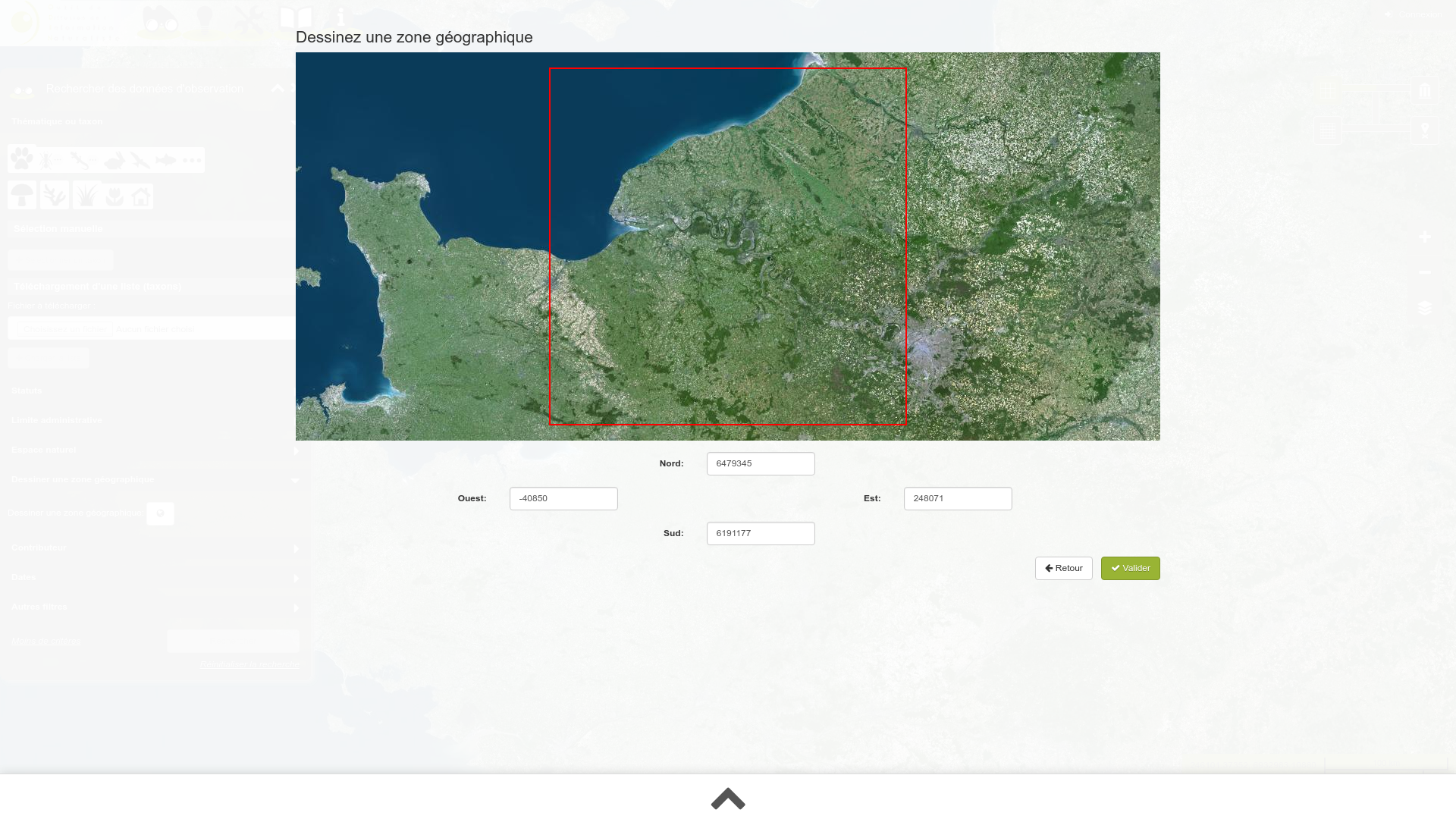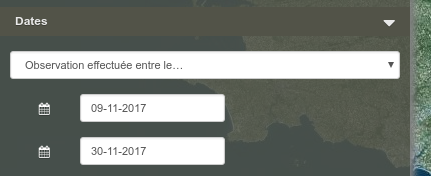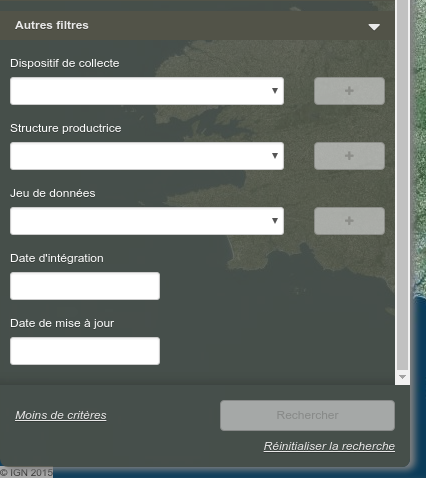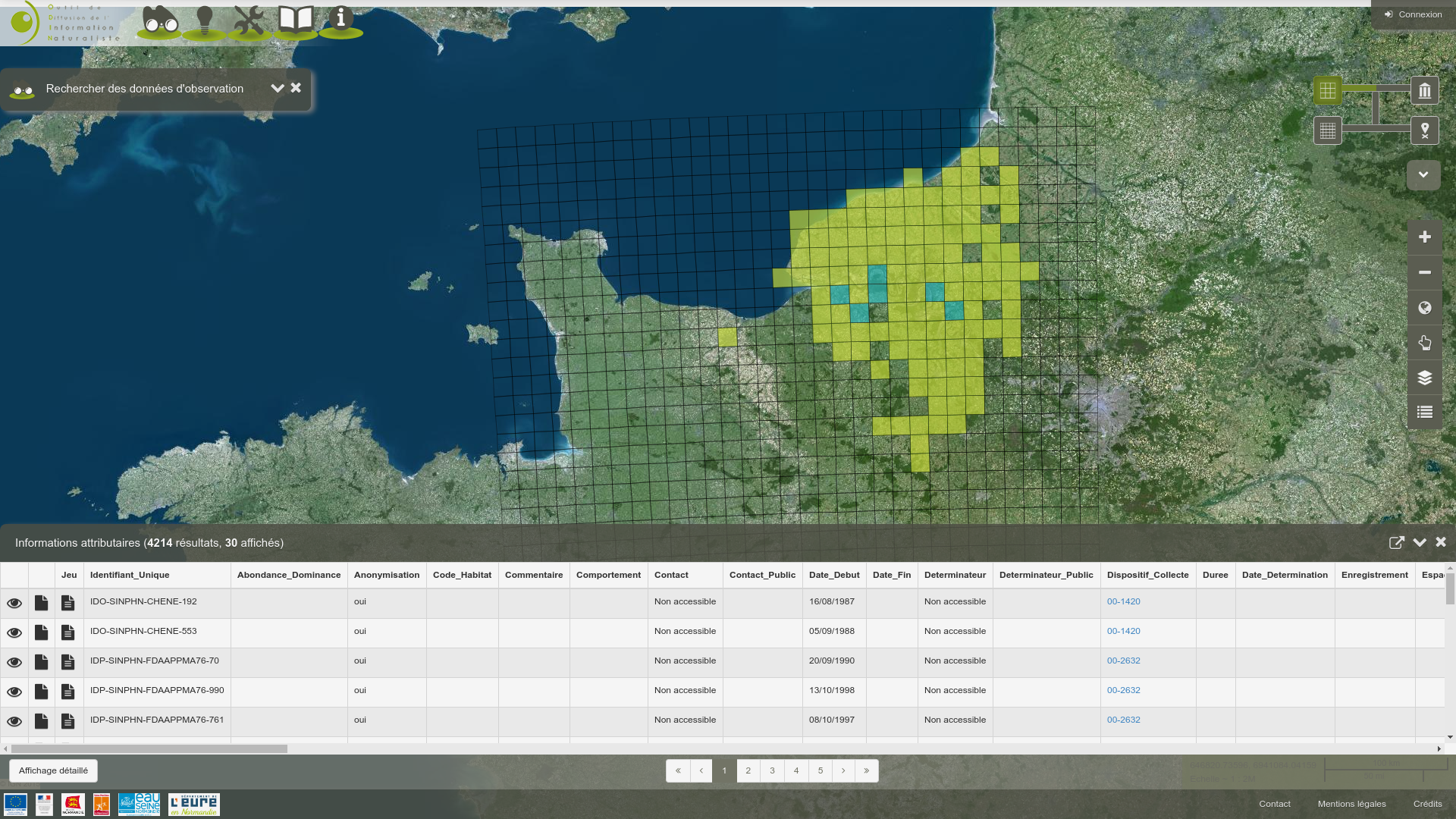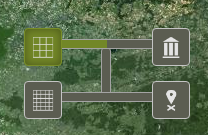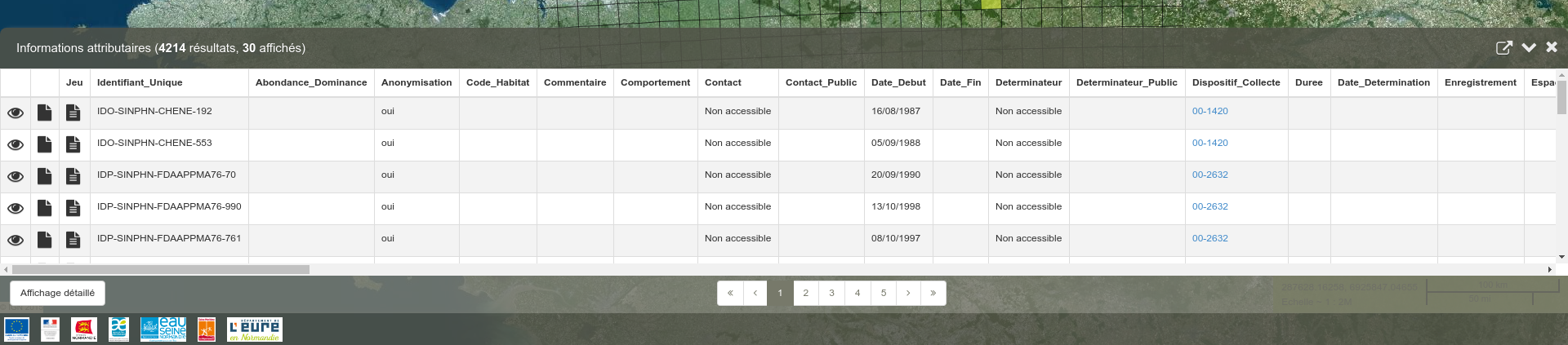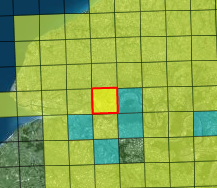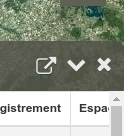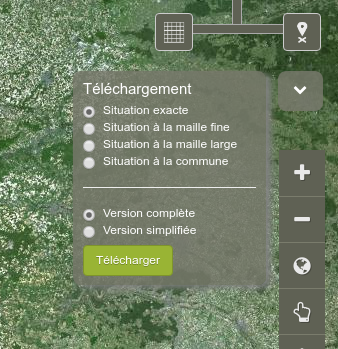Données d'observations
L'outil de recherche d'observations se présente sous la forme d'un formulaire qui apparaît lors de la sélection du menu
"Données d'observations" > "Outils de recherche".
L'utilisateur a la possibilité de rechercher des observations selon différents critères de recherche. Les résultats
de la recherche s'afficheront alors sur la carte et lui permettront d'accéder aux informations attributaires, aux
statistiques et au téléchargement des résultats.
Une fois la recherche réalisée, les résulats sont présentés ou accessibles sous différentes formes :
une vue cartographique superposée à la carte principale au niveau de restitution demandé
une vue tabulaire simplifiée ou détaillée des différents attributs des observations basée sur le standard régional
un lien de téléchargement des résultats
Une recherche peut également servir de point de départ au calcul de statistiques sur les observations qu'elle retourne.
Formulaire de l'outil de recherche
Thématique ou taxon
Il est nécessaire dans un premier temps de renseigner un thème taxinomique (faune ou fonge ou lichen ou algues ou flore/habitats),
éventuellement suivi d'un des sous-thèmes. La sélection du thème flore/habitats est exclusive de la sélection des autres thèmes.
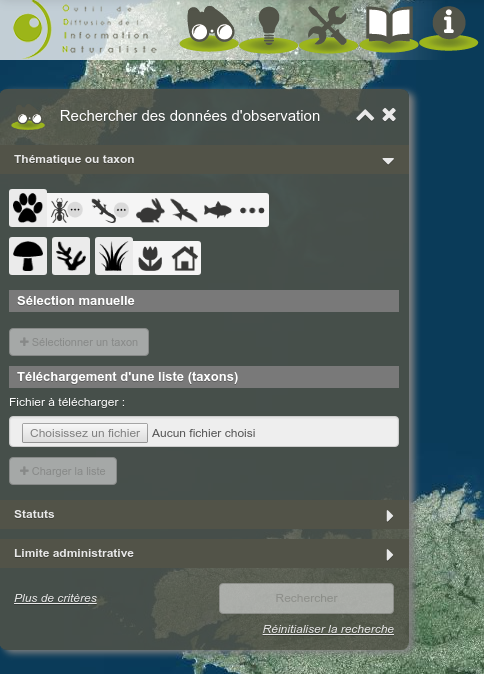
Une fois un thème ou un sous-thème sélectionné, il est possible de restreindre la recherche à certains taxons. Cette
restrictions peut être indiquée de deux manières différentes : soit en énumérant les taxons "manuellement" l'un après
l'autre (via un panneau de recherche et de sélection d'un taxon particulier), soit en téléchargeant une liste d'identifiants taxinomiques.
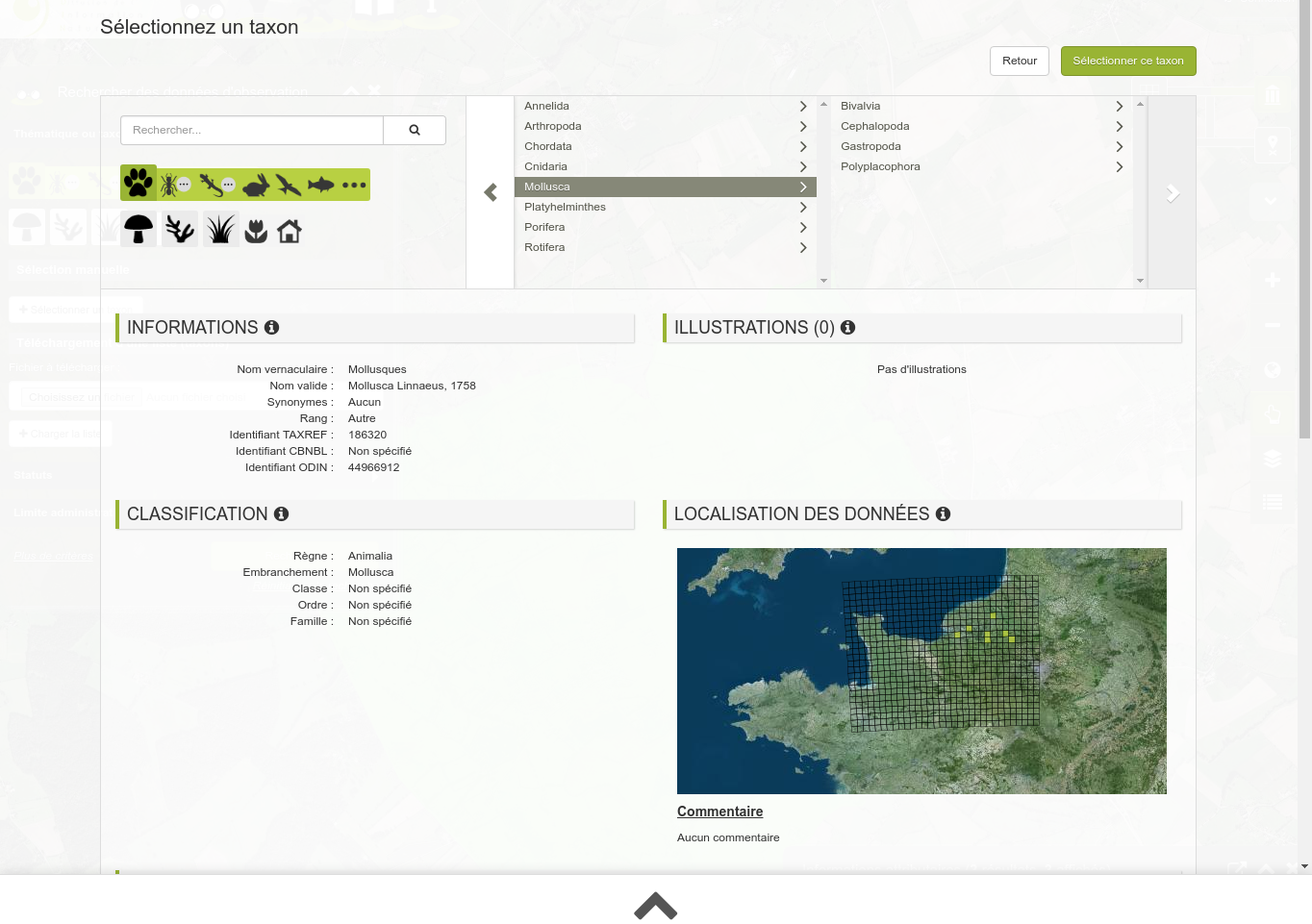
Afin d'affiner encore une recherche d'observations, il est possible de préciser de nombreux autres critères. Parmi ces
derniers, les status des taxons et les limites administratives
Statuts
Ce critère permet de rechercher des observations en fonction du statut des taxons observés.
Les statuts sont les suivants :
- Rareté (Niveau Régional)
- E
- Exceptionnelle
- RR
- Très rare
- R
- Rare
- AR
- Assez rare
- PC
- Peu commune
- AC
- Assez commune
- C
- Commune
- CC
- Très commune
- Menace (listes rouges aux niveaux mondial, européen, national métropolitain et régional)
- EX, EW ou RE
- Eteintes
- CR
- En danger critique
- EN
- En danger
- VU
- Vulnérable
- NT, LC, DD, NA
- autres…
- Protection/réglementation
- Niveau Mondial
- CITES Annexe II
- CITES Annexe C1
- CITES Annexe C2
- Bonn
- …
- Niveau Européen
- Natura 2000
- Directive Habitats 92/43 CEE Annexe II
- Directive Habitats 92/43 CEE Annexe IV
- Directive Habitats 92/43 CEE Annexe V
- Directive Oiseaux 79/409…
- …
- Niveau National
- Niveau Régional
- Arrêté interministériel du 3 avril 1990 relatif à la liste des espèces végétales protégées en région Haute-Normandie complétant la liste nationale
- Arrêté interministériel du 27 avril 1995 relatif à la liste des espèces végétales protégées en région Basse-Normandie complétant la liste nationale
- Autres
Limite administrative
Il est possible d'ajouter à la recherche d'observations un critère relatif à l'emprise géographique de régions,
départements, intercommunalités et communes. Du fait de l'autocomplétion, des propositions de noms de divisions
administratives sont faites au fur et à mesure des lettres saisies.
Lors du traitement du formulaire de recherche, sont seules retenues dans les résultats les observations associées à
au moins une commune d'une des divisions administratives choisies.
Outre les critères taxinomiques et les status associés ainsi que la restrictions à certaines limites administratives,
d'autres criètres de recherche sont disponibles. Il est possible de les afficher dans le formulaire complet en
cliquant sur le lien Plus de critères. Le bouton Réinitialiser les critères de recherche permet de
réinitialiser tous les filtres renseignés par l’utilisateur.
Espace naturel
L'utilisateur peut choisir de filtrer les observations selon le type d'espace naturel qu'elles intersectent.
La liste des espaces naturels pouvant être sélectionnés est la suivante :
- acquisitions du Conservatoire du Littoral
- arrêtés de protection de biotope
- espace naturel sensible
- espaces remarquables du littoral (loi "Littoral")
- forêts de protection
- forêts relevant du régime forestier
- parc naturel régional
- réserves biologiques domaniales
- réserves naturelles nationales
- réserves naturelles régionales
- sites classés
- sites d’intervention du Conservatoire d'Espaces Naturels de Normandie
- sites inscrits
- sites Natura2000 Directive Habitats (ZSC, SIC, pSIC)
- sites Natura2000 Directive Oiseaux (ZPS)
- ZIConservation des Oiseaux
- ZNIEFF de type I
- ZNIEFF de type II
- zones humides
Secteur d'étude
Via ce critère de recherche l'utilisateur peut effectuer une recherche sur une zone précise qu'il définit.
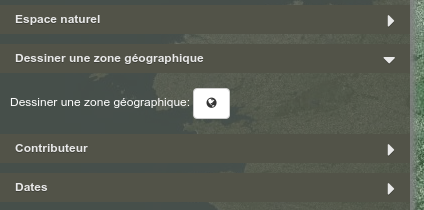
Il dispose pour cela d'un outil lui permettant de dessiner ou de saisir les coordonnées d'une emprise.
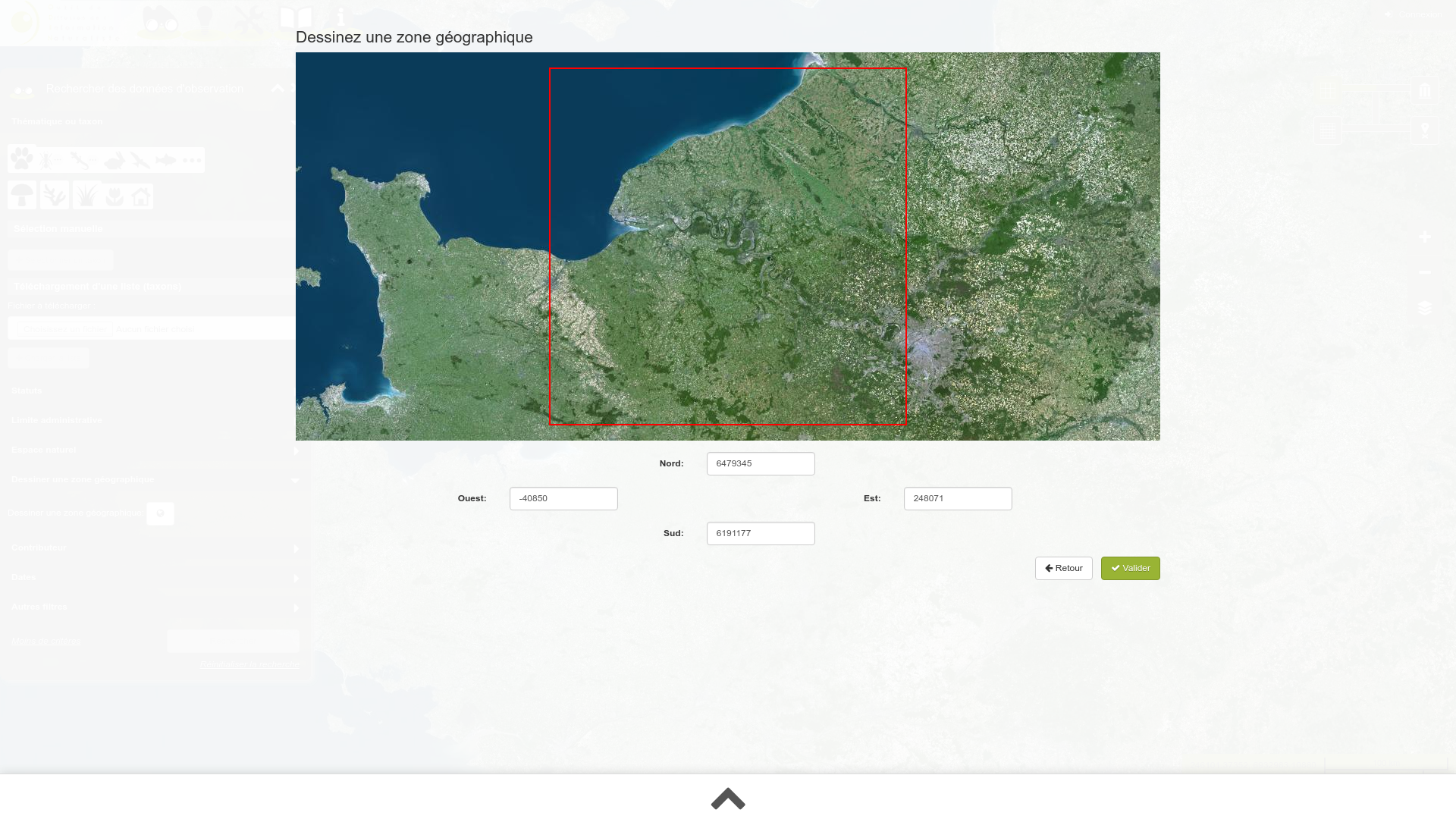
Contributeur
L’utilisateur peut rechercher un organisme contributeur en cliquant sur le bouton. Une popup apparaît alors présentant
la liste de organismes filtrée en fonction des critères de recherche déjà sélectionnés. De même la liste des
contributeurs est filtrée grâce aux critères sélectionnés. L’utilisateur peut alors choisir un contributeur dans la
liste puis cliquer sur ajouter.
Dates
L'utilisateur a la possibilité de rechercher les dates selon les modalités suivantes :
- Observation effectuée le…
- Observation effectuée avant le…
- Observation effectuée après le…
- Observation effectuée entre le…
Si l’utilisateur sélectionne "Observation effectuée entre le…" l’utilisateur se voit proposé de renseigner 2 dates.
Dans les autres cas, une seule date est à renseigner.
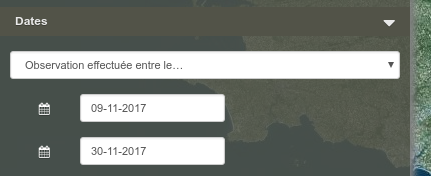
Autres filtres
Cette catégorie regroupe les critère de recherche permettant de filtrer en fonction de la structure productrice des observations, de la date d'intégration et de
mise à jour des observations dans le système.
Représentation cartographique des résultats de recherche
Chargement de la vue cartographique
Après une recherche d'observations, la vue cartographique est rafraichie présente automatiquement une
couche de répartition géographique des résultats.
Quatre niveaux de rendu sont disponibles pour la vue cartographique.
- Une vue à la commune
- Une vue à la maille 10x10 km
- Une vue à la maille 1x1 km
- Une vue présentant la situation exacte des données brutes
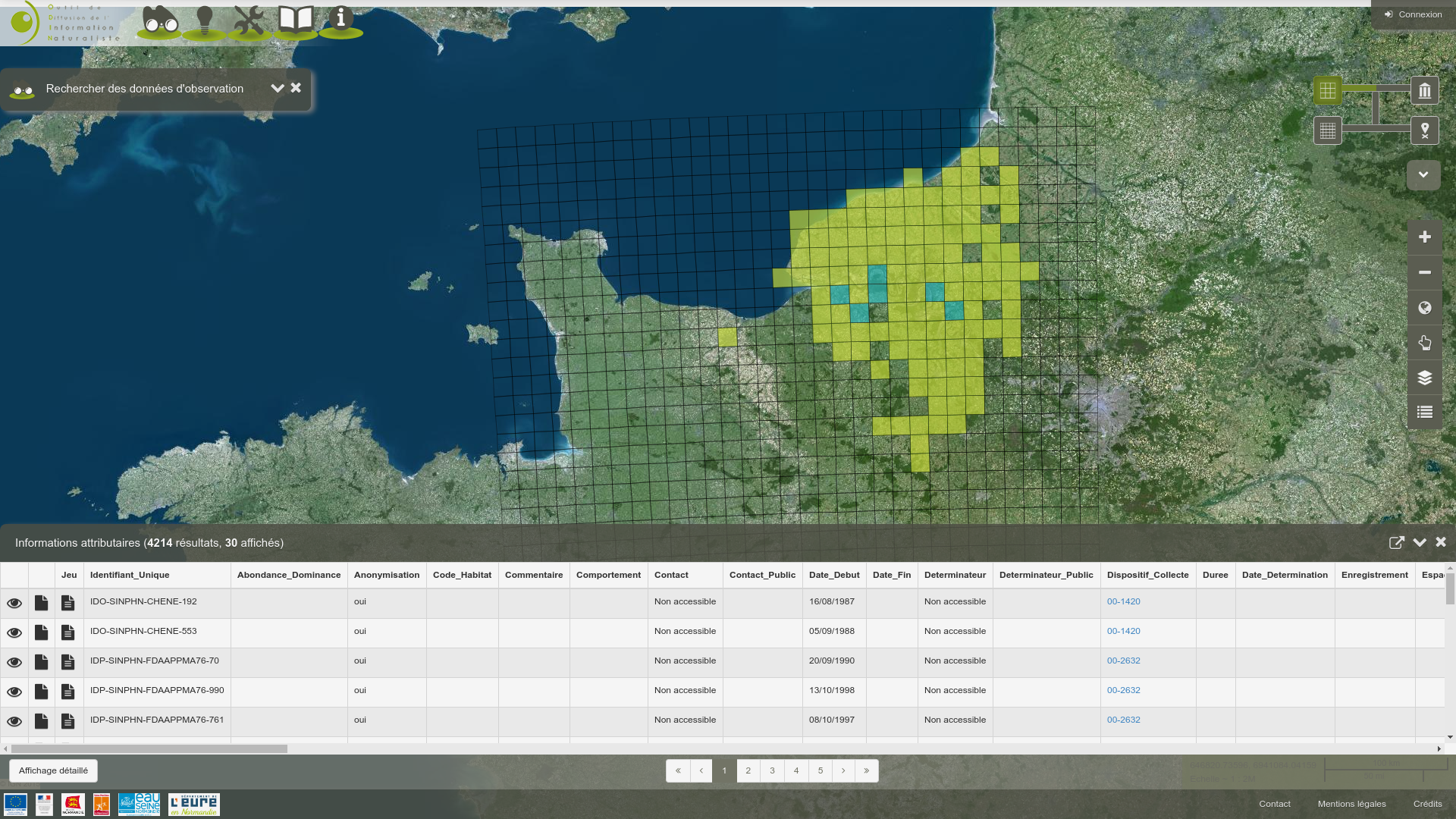
Les vues à la commune et à la maille 10x10 km présentent l'ensemble des données publiques.
En revanche, les vues à la maille 1x1 km et la donnée brute présentent un sous ensemble des données accessibles depuis
l'interface publique. C'est à dire les données dont la diffusion d'une situation précise est jugée non critique par l'organisme contributeur.
La diffusion des données dans les différents modes de vue cartographiques dépendent :
de la politique de diffusion des données de l'organisme qui peut diffuser ses données de manières publiques
(tous les niveaux de visualisation), restreinte (commune et maille 10x10) ou ne pas les diffuser (accessible
uniquement depuis un accès métier)
de la sensibilité de la donnée (champ O_SENS)
Boutons d'actions cartographiques
Le zoom peut être réalisée via la molette de la souris.
Le changement de vue cartographique est accessibles depuis l'outil dédié en haut à droite.
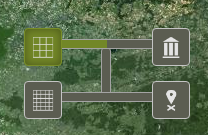
Données attributaires
Après une recherche d'observations, un panneau s'ouvre en superposition de la vue cartographique. Il donne accès à
une vue tabulaire paginée des résultats et présente pour chaque observation les attributs qui la caractérisent en
s'appuyant sur le format régional.
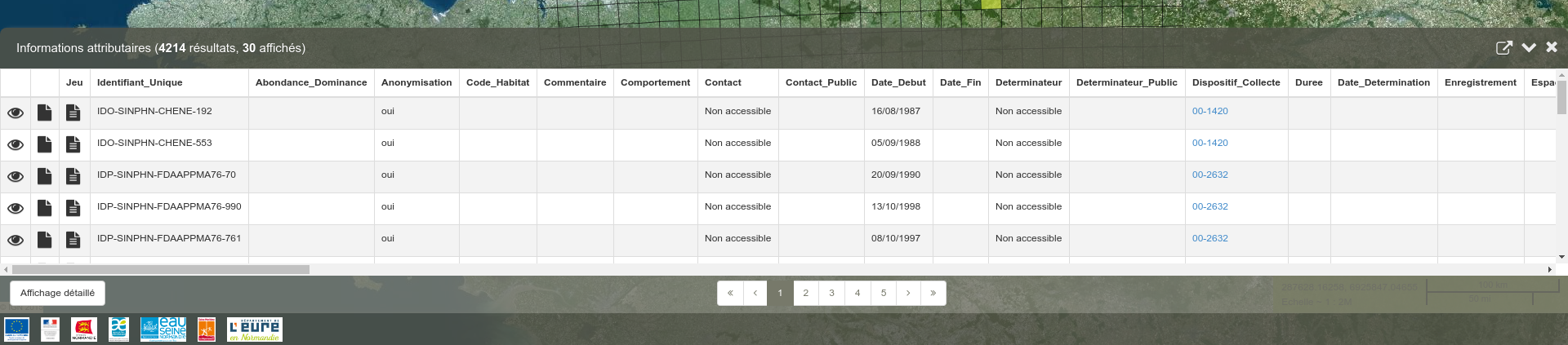
Si ce panneau a été fermé, il peut être restauré via le menu des données d'observation.

Niveau de détail de la vue attributaire
Au dessous de la vue tabulaire, un bouton permet de passer d'un affichage simplifié des attributs (une sélection
d'attributs principaux) à un affichage détaillé (l'ensemble des attributs du format régional).
Localisation, fiche et jeu de données d'une observation
Les trois premières colonnes de gauche de la vue tabulaire des résultats de recherche ne contiennent pas de données attributaires
mais des symboles qui sont en réalité des boutons d'action pour les fonctionnalités suivantes :
- Afficher sur la carte (œil)
Cette fonctionnalité permet de localiser rapidement l'entité représentée dans la vue cartographique à laquelle
est associée l'observation de la ligne sélectionnée dans la vue attributaire. La visualisation de cette localisation
se manifeste par la mise en surbrillance de la maille, commune ou situation associée à l'observation.
- Description de l'observation (fiche sans lignes)
Cette fonctionnalité présente les informations d'une observation sous la forme d'une fiche.
- Description du jeu de données (fiche avec lignes)
Cette fonctionnalité donne accès aux informations relatives au jeu de données dont l'observation fait partie.
Fonctionnalités particulière d'affichage de la vue attributaire
Le tableau des attributs d'observations présente dans son angle supérieur droit trois boutons d'action.
- pour ouvrir un affichage des données attributaires en pleine page dans un nouvel onglet afin de consulter les
données avec un meilleur confort de visualisation ;
- pour réduire l'affichage du panneau de données attributaires superposé à la carte afin de visualiser pleinement
l'information sous sa présentation cartographique ;
- pour fermer définitivement le panneau des données attributaires.
Statistiques sur les données
Une fois une recherche réalisée, un certain nombre de statistiques sur les données peuvent être calculées.
Ces statistiques, accessibles via le menu des données d'observation, sont réparties en différentes catégories.

Statistiques de contenu

Cette rubrique présente :
- Le nombre total de données et le nombre total de maille,
- le pourcentage de données par rang taxonomique,
- le pourcentage de données par sous thèmes Flore / Habitat et Faune,
Statistiques chronologiques

Cette rubrique présente la chronologie des données par tranche de 5 ans depuis 1985 jusqu'à nos jours.
Statistiques de statuts taxinomiques

Cette rubrique présente :
- Le pourcentage de données par rareté
- Le pourcentage de données par menace (liste rouge mondiale)
- Le pourcentage de données par menace (liste rouge européenne)
- Le pourcentage de données par menace (liste rouge nationale)
- Le pourcentage de données par menace (liste rouge régionale)
Statistiques sur les acteurs

Cette rubrique présente :
- Le pourcentage de données par contributeurs
- Le pourcentage de données par structure productrice
- Le nombre d'observateurs
- Les maitres d'ouvrage associées à la production des données
- Les maitres d'oeuvre associées à la production des données
- Les financeurs associées à la production des données
Statistiques relatives à la qualité des données

Cette rubrique permet d'évaluer la qualité des données. Elle présente :
- Le pourcentage de données par niveau de validation
- Le pourcentage de données par niveau de précision chronologique
- Le pourcentage de données par niveau de précision quantitative
Téléchargement des statistiques
Le panneau des statistiques présente en son angle supérieur droit un bouton permettant de télécharger un fichier contenant
un rapport statistiques de la recherche.
Téléchargement

Il est possible de télécharger les résultats d'une recherche via le menu des données d'observation.
Ce téléchargement peut être paramétré en spécifiant le niveau de restitution souhaité, ainsi que le niveau de
détail des informations attributaires.
En fonction du niveau de restitution géographique choisit le téléchargement est susceptible de contenir un nombre de
données différents du fait des contraintes en termes de diffusion et de sensibilité des données.